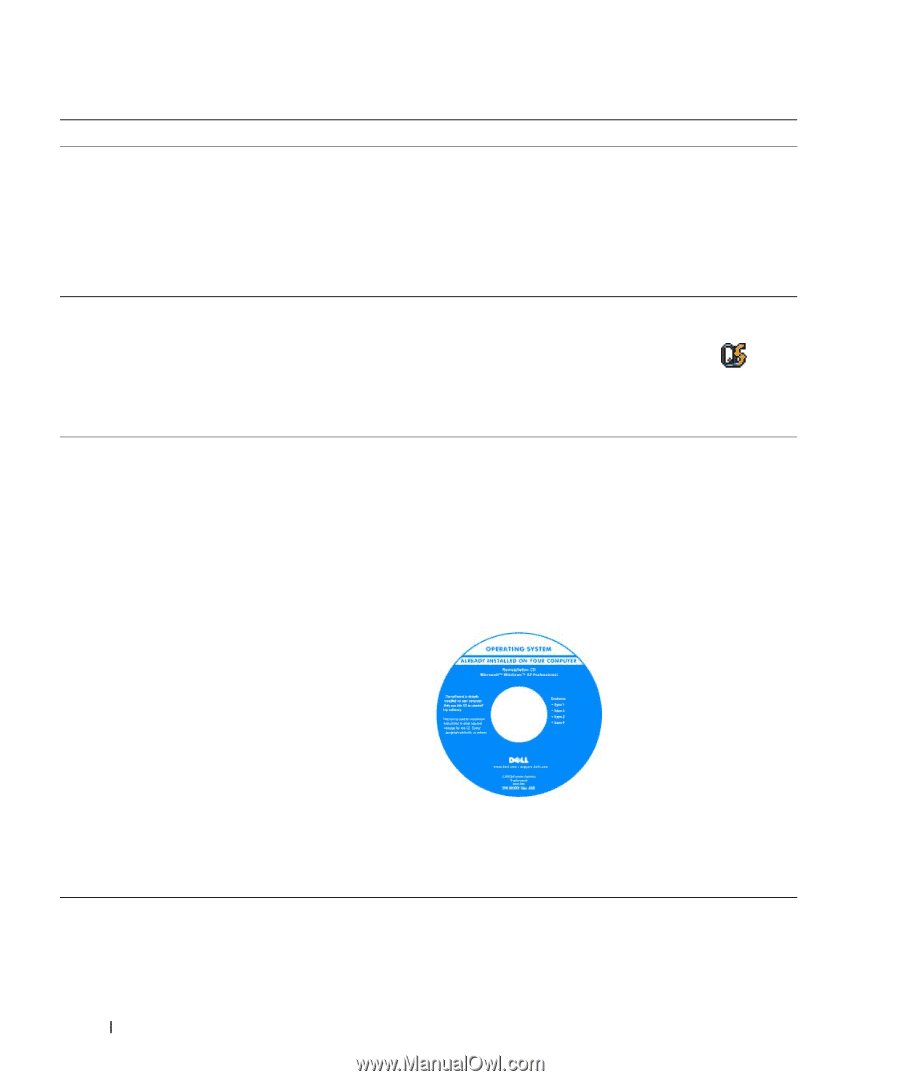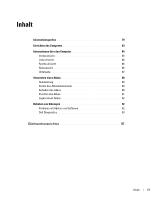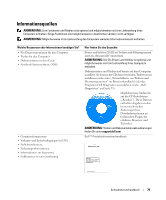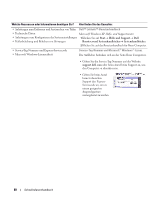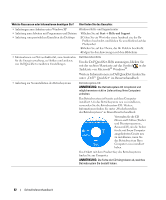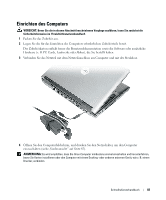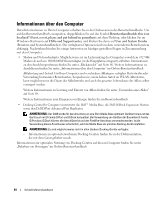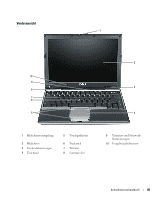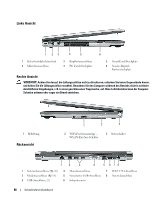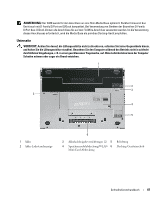Dell Latitude D420 Quick Reference Guide - Page 82
Weitere Informationen zu Dell QuickSet finden Sie, Windows Hilfe- und Supportcenter
 |
UPC - 853248003278
View all Dell Latitude D420 manuals
Add to My Manuals
Save this manual to your list of manuals |
Page 82 highlights
Welche Ressourcen oder Informationen benötigen Sie? Hier finden Sie das Gesuchte: • Anleitungen zum Arbeiten unter Windows XP • Anleitung zum Arbeiten mit Programmen und Dateien • Anleitung zum persönlichen Einrichten des Desktops Windows Hilfe- und Supportcenter 1 Klicken Sie auf Start→ Hilfe und Support. 2 Geben Sie ein Wort oder einen Ausdruck ein, der Ihr Problem beschreibt, und klicken Sie anschließend auf das Pfeilsymbol. 3 Klicken Sie auf das Thema, das Ihr Problem beschreibt. 4 Folgen Sie den Anweisungen auf dem Bildschirm. • Informationen zur Netzwerkaktivität, zum Assistenten für die Energieverwaltung, zu Hotkeys und anderen, von Dell QuickSet verwalteten Einstellungen Dell QuickSet-Hilfe Um die Dell QuickSet-Hilfe anzuzeigen, klicken Sie mit der rechten Maustaste auf das Symbol Taskleiste von Microsoft® Windows®. in der Weitere Informationen zu Dell QuickSet finden Sie unter „Dell™ QuickSet" im Benutzerhandbuch. • Anleitung zur Neuinstallation des Betriebssystems Betriebssystem-CD ANMERKUNG: Die Betriebssystem-CD ist optional und möglicherweise nicht im Lieferumfang Ihres Computers enthalten. Das Betriebssystem ist bereits auf dem Computer installiert. Um das Betriebssystem neu zu installieren, verwenden Sie die Betriebssystem-CD. Weitere Informationen finden Sie unter „Wiederherstellen des Betriebssystems" in Ihrem Benutzerhandbuch. Verwenden Sie die CD Drivers and Utilities (Treiber und Dienstprogramme, ResourceCD), um die Treiber für die mit Ihrem Computer ausgelieferten Geräte neu zu installieren, wenn Sie das Betriebssystem Ihres Computers neu installiert haben. Das Etikett mit dem Product Key des Betriebssystems finden Sie am Computer. ANMERKUNG: Die Farbe der CD hängt davon ab, welches Betriebssystem Sie bestellt haben. 82 Schnellreferenzhandbuch